Yahoo!ショッピングで住所登録する方法と仕組みについて
Yahoo!ショッピングでお買い物する時に表示される自分の住所(配送先・届け先)について不都合に感じたことはありませんか?どこに登録した住所が表示されているのか?といった疑問を抱えている人が多いので、今回は住所の登録と仕組みについて解説したいと思います。

なお、Yahoo!ショッピングの注文時に住所変更する方法は以下を参考にして下さい。
→Yahoo!ショッピングで配送先(届け先)の住所変更をする方法
まず、以下のように商品をカートに入れて注文確認画面へ進むと「お届け先」が表示されると思いますが、ここに初期状態で表示される住所はYahoo! JAPAN IDに登録された「自宅」住所になります。まずこれがポイントです。
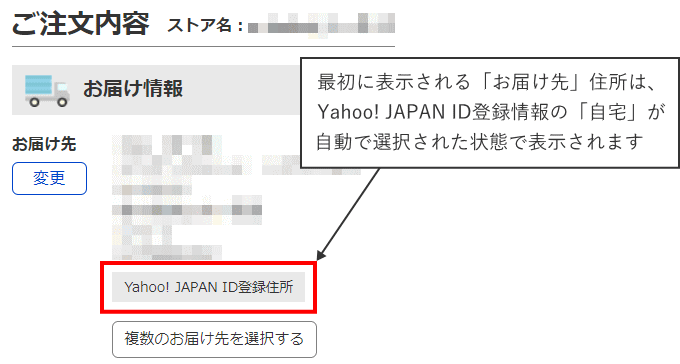
では、Yahoo! JAPAN IDの登録住所はどこで登録・変更できるのか?ということですが、こちらは以下の手順です。
初期表示される住所はYahoo! JAPAN IDの登録住所
(1)Yahoo!ショッピングのトップページから「Myショッピング」へ
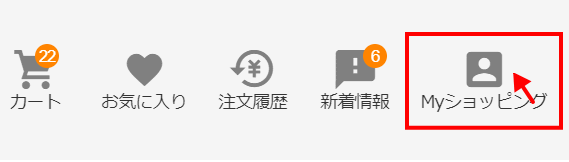
(2)Yahoo! JAPAN IDの「登録情報一覧」へ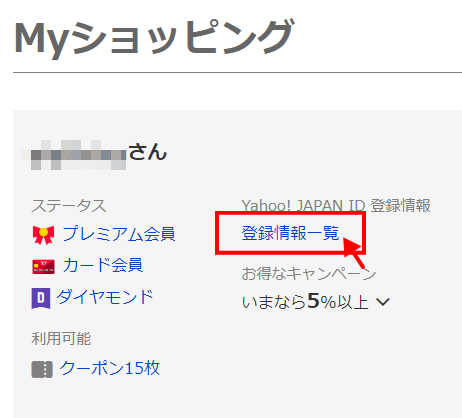
(3)登録情報のタブにある「登録情報の編集」へ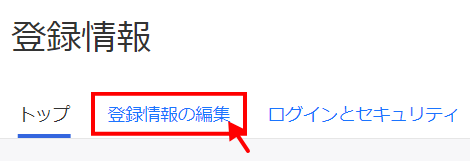
(4)「氏名・住所」の項目にある「詳細」へ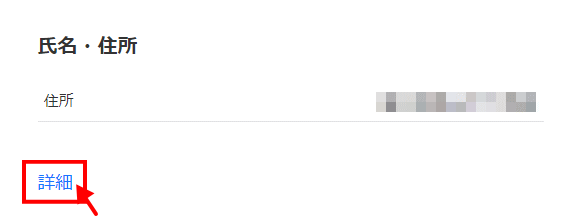
(5)「自宅」に入力された住所がYahoo!ショッピングで最初に表示される住所です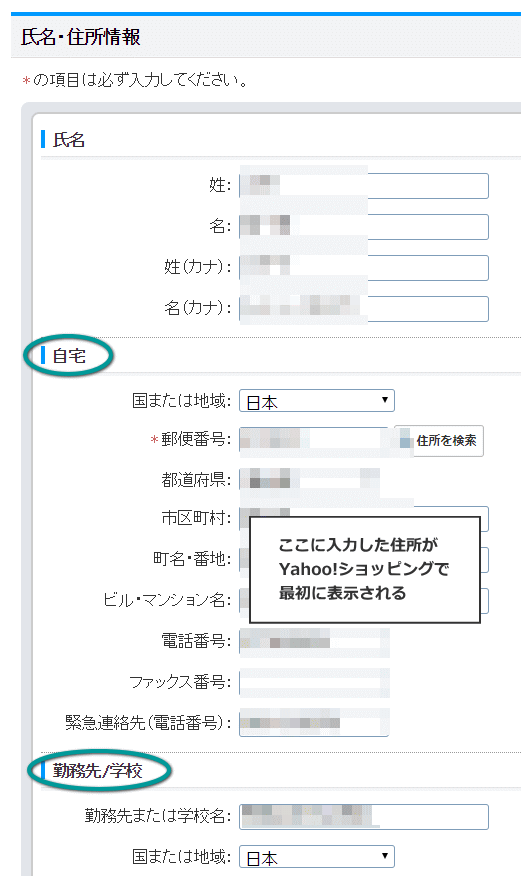
Yahoo! JAPAN IDにログインしたユーザーならこの「自宅」の項目はすでに埋まっているはずです。この住所がYahoo!ショッピングで最初に表示される住所ですので、ふだんから配送先に指定する住所が他にあれば「自宅」に新しく上書きする方が何かと便利でしょう。
また「勤務先・学校」の項目は、こちらもYahoo!ショッピングで配送先に指定することがあれば、勤務先・学校の住所を入力しておくことで、初期表示はされませんが、配送先の変更からプルダウンで選択するだけで済むようになります。
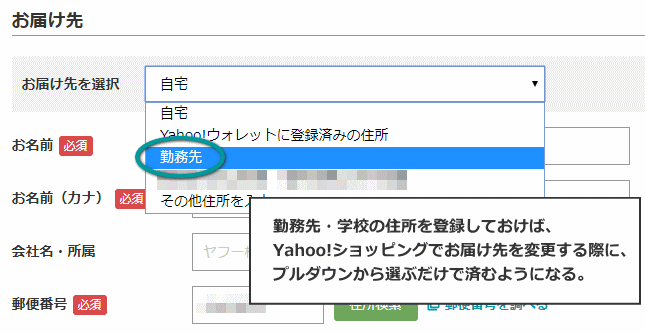
「自宅」が初期で表示されるお届け先住所、そして(必要があれば)「勤務先・学校」も住所登録しておくことで、より便利に使い分けることができます。
では、次に「自宅」「勤務先・学校」以外の住所を登録する方法をご紹介します。
Yahoo!アドレスブックに住所登録する
Yahoo!ショッピングの住所変更の際にプルダウンで他の住所を表示させるには、Yahoo!アドレスブック(https://address.yahoo.co.jp/)に登録します。
(1)「連絡先の登録」をクリック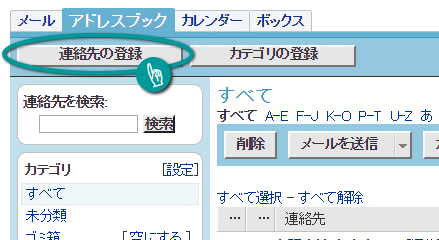
(2)届け先住所に必要な名前・住所・電話番号を記載して「保存」をクリック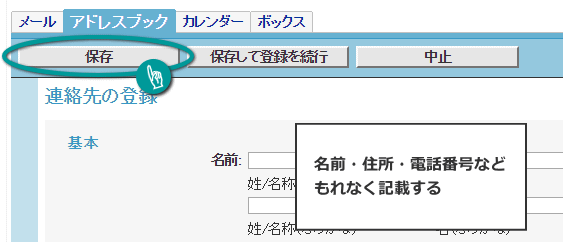
(3)住所を登録すると一覧に表示されます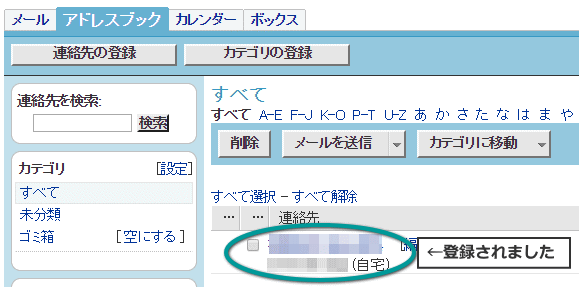
以上の手順を踏むことで、Yahoo!ショッピングの住所変更の際のプルダウンメニューに表示させる住所を登録することができます。
もちろん、Yahoo!アドレスブックの住所を削除することもできますので、毎回不要な住所がプルダウンメニューにいくつも出てくるようならスッキリと整理してしまいましょう。
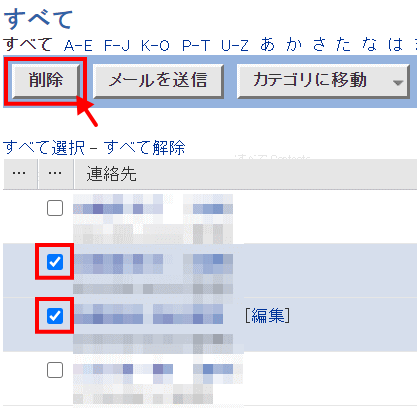
Yahoo!ウォレットに住所登録する
お届け先のプルダウンでは「Yahoo!ウォレットに登録済みの住所」も表示されます。こちらを変更する手順は以下のとおりです。
(1)先に紹介したYahoo! JAPAN IDの登録の(5)のページの上部に「Yahoo!ウォレットの住所情報はこちら」へ進みます。または、(4)の「Yahoo!ウォレットの氏名・住所・電話番号」の項目にある「詳細」へ進みます。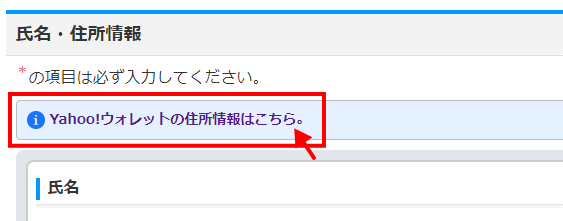
(2)住所・電話番号の項目の「変更」から変更できます。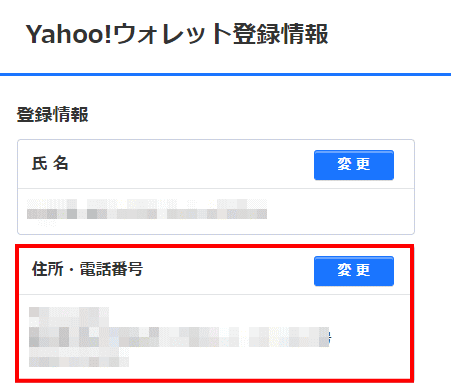
まとめ
以上をまとめると、初期状態で表示されるのはYahoo! JAPAN IDの登録情報の「自宅」。そして必要あれば「勤務先・学校」を登録。「自宅」以外の住所も、Yahoo!ショッピングで注文する際にすぐに呼び出したい場合は、Yahoo!アドレスブックやYahoo!ウォレットに登録しておく、ということになります。
< お届け先住所に表示されるのは以下の3つ >
- Yahoo! JAPAN IDの登録情報「自宅」「勤務先/住所」(初期表示)
- Yahoo!アドレスブックに登録した住所(複数登録可能)
- Yahoo!ウォレットに登録した住所(1つのみ)
住所を登録するだけなのに、登録・変更・削除する「場所」が3つもあるのはややこしく感じますね。この住所登録の仕組みをぜひ理解していただき、特に複数の住所を使い分けたい方などのお役に立てられれば幸いです。























コメント
コメント一覧 (4件)
問題点でずが、まず貴社に言ったことがあります。郵便番号等をきっちりと記載してください。自社は全部隠してしまい電話番号案内が登録してないです、お客様については全部記入してくだいと記載されて、不愉快です。緊急のどすればよろですか?
現状、Yahoo!ショッピングではカスタマーサービスの電話番号がありません。ただし、適切なヘルプページから問い合わせすることで(回答にかかる時間はまちまちですが)回答が得られることがほとんどですよ。
お届け先住所がYahoo!メールアドレスに登録していない
複数の住所氏名などの変更及び削除が出来ません
詳しく分かりやすい様に教えて下さい
Yahoo!の登録情報、ウォレットの登録住所、アドレスブックの登録住所のいずれかに入っているはずですが、いずれにも無いとなると、そもそも別のYahoo! JAPAN IDでログインしている可能性もあります。再度ご確認ください。